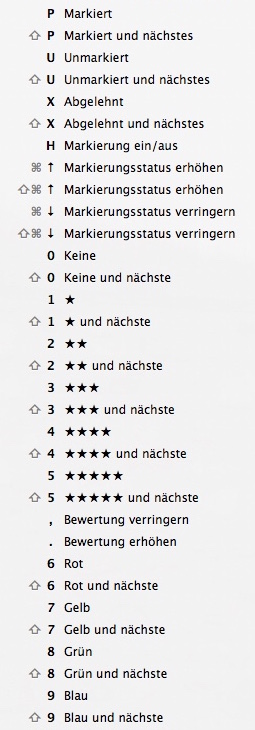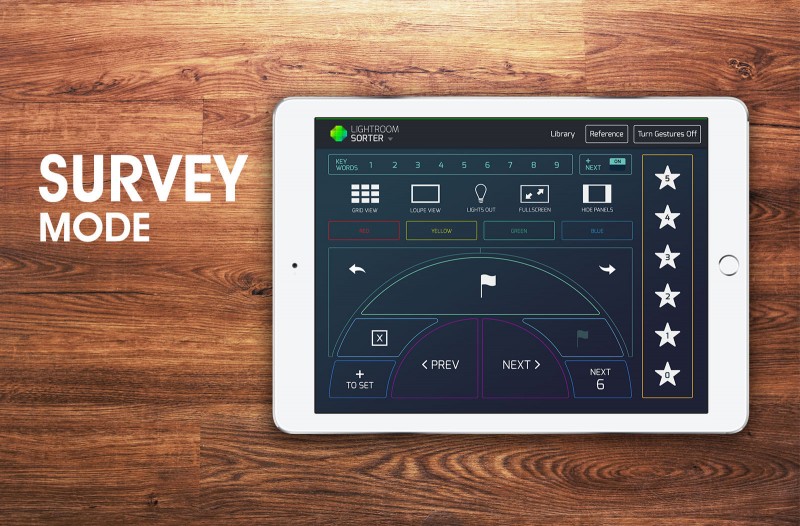(Anzeige) Nach dem Urlaub oder einer Fotosession gibt es immer eine Menge an Fotos, die darauf warten gesichtet zu werden, nach dem Motto die guten ins Töpfchen (in die Sammlung nebst Bildbewertung), die schlechten ins Kröpfchen (als abgelehnt markieren). Als Hilfe zur Bildbewertung bietet Lightroom die Möglichkeit ein Foto mit einer Farbe zu versehen, 0 – 5 Sterne zu vergeben, es auszuwählen oder abzulehnen. Um die Bildbewertung vorzunehmen benutzt man in der Regel die Tastatur, Maus oder Trackpad oder wer mag auch Lightroom Mobile, letzteres bedarf natürlich die Synchronisation mit der Creative Cloud.Mit der Maus kann man dann zum Beispiel die entsprechenden Icons bemühen, die man wahlweise im Bibliothek-Modus in der Werkzeugleiste ein und ausblenden kann:

für die, die ein gutes Gedächtnis haben die können sich die Tastaturbelegung einprägen (siehe Bild rechts: Tastaturbelegung (Mac) zur Bildbewertung in Lightroom).
Doch es gibt noch andere Möglichkeiten Lightroom zu steuern, zum Beispiel mit zusätzlichen echten Reglern und Knöpfen in Form eines MIDI-Controller
oder der „Palette“ bis hin zu Lösungen der Marke ‚Eigenbau‘. Doch Hand auf’s Herz – noch mehr „Kram“ auf’m Schreibtisch neben Tastatur, Maus / Trackpad, Grafiktablett, iPad usw.??
Moment iPad? Da gab es doch ein Kickstarter-Projekt das ein iPad zum Controller machen wollte? Richtig CTRL+Console heißt die App, die seit kurzem auch eine Lightroom Sorter Console anbietet. Damit die iPad App mit Lightroom kommunizieren kann benötigt man noch eine zusätzliche App die man auf seinen Mac oder Windows-Computer installieren muss.
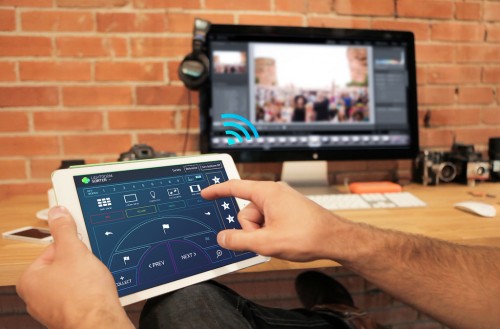
Da ich das iPad sowieso schon auf dem Schreibtisch habe, wollte ich wissen ob der Lightroom Sorter überhaupt eine Arbeitserleichterung ist und wie er sich in meinen Workflow zur Bildbewertung integrieren läßt.
Die Installation an sich ist sehr einfach, die Entsprechenden Programme werden einfach gestartet (Computer & iPad) und schon verbindet sich die CTRL+Console mit dem Desktop, Voraussetzung ist natürlich, dass sich beide im gleichen Netzwerk befinden. Der Status der Verbindung ist mit einer farblichen Linie am oberen Bildschirmrand des iPad ablesbar. Ist die Linie grün und das Modul Lightroom Sorter gestartet läßt sich Lightroom nun über das iPad zur Bildbewertung steuern. Es gibt gleich zwei unterschiedliche Modi in denen man Lightroom steuern kann.
Im Library Mode ist die Bildbewertung für Einzelbilder möglich man hat die Möglichkeit Stichwörter zu vergeben, wobei die Stichwörter im aktiven Stichwortsatz zur Verfügung stehen. Tipp: Wer in Lightroom den Stichwortsatz im rechten Bedienfeld aktiv hat kann sich über die ALT-Taste die dazugehörigen Nummern anzeigen lassen die mit den Nummern im Lightroom Sorter übereinstimmen.
Wir können über einen Fingerdruck im Lightroom Sorter auf das „Grid View“ Symbol Lightroom in die Rasteransicht wechseln lassen, ebenso haben wir ein Symbol für die Lupenansicht, den Vollbildmodus, die gedämpfte Beleuchtung und zum Verstecken der beiden Bedienfelder.
Zum Navigieren und zur Bildbewertung (Farben, Sterne, Auswahl/Ablehnung) stehen ebenfalls entsprechende Schaltflächen zur Verfügung. Auf der Console Oberfläche finden wir noch einen +NEXT Schalter, ist dieser aktiv springt Lightroom nach der Bildbewertung eines Fotos direkt zum nächsten Foto, das spart einen Fingertipp.
Dann haben wir die Möglichkeit Änderungen zu widerrufen oder zurückgenommene Änderungen an den Bewertungen wieder herzustellen. Fotos lassen sich noch eine Stufe einzoomen, aber leider in der ersten Version noch nicht verschieben. Auch in der Rasteransicht gibt es im Moment nur die Möglichkeit im Raster jeweils ein Bild vor oder zurück zu springen, nach oben oder unten ist noch keine Navigation möglich.
Zu guter letzt finden wir noch eine Schaltfläche mit der man ein Foto in die Schnellsammlung hinzufügen kann um es mit anderen Fotos aus der Sammlung im Survey-Modus vergleichen zu können.
Neben den Schaltflächen versteht Lightroom Sorter noch Gesten, vom 1 Finger auf/ab rechts/links wischen über 2 und drei Finger Gesten bis zum Pinch als Alternative zu den festen Flächen der Oberfläche.
Im Survey-Mode den man am Besten mit einem Fingertip auf „Survey“ einschaltet werden per Standard 6 umliegende Fotos zum Vergleich herangezogen, es sei denn man hat zuvor andere Fotos in die Schnellsammlung aufgenommen. In der Referenz des Survey-Mode kann man für die aktuelle Session auch die Anzahl der anzuzeigenden Bilder im Survey-Mode verändern, nach einem Neustart ist derzeit der Standard von 6 Bildern aktiv. In einer der kommenden Versionen soll dann der selbstgewählte Wert gespeichert werden.
Auch im Survey-Mode stehen die entsprechenden Funktionen zur Bildbewertung parat. Fotos lassen sich zudem aus dem Satz entfernen und über die Fingergesten kann man zum nächsten Foto oder gar Satz springen, der Pinch schaltet zum Vollbildmodus um..
Die Bedienung durch den Lightroom Sorter geschieht intuitiv und schneller als ich per Tastatur oder Maus bislang gearbeitet habe. Ein nettes Gimmick ist das man seine Fingergesten von einer Art Feenstaub auf dem iPad sichtbar machen lassen kann.
Mein Fazit:
Mit dem Lightroom Sorter macht mir die Bildbewertung endlich Spaß und geht flott von der Hand. Ich habe sogar angefangen meinen Stichwortkatalog aufzuräumen und sinnvolle und nutzbare Stichwortsätze zu bilden um mit dem Lightroom Sorter zu verschlagworten. Mein Schreibtisch bekommt nicht noch mehr Gadgets ab und mein Portemonnaie freut sich riesig, denn die Hardwarelösungen kosten locker mehrere hundert Euros. Die Grundkonsole und das Desktop-Programm sind kostenlos. Das Modul Lightroom Sorter muss per In-App Kauf für derzeit 29,99 € freigeschaltet werden (Das sind 40% Ermäßigung zum regulären Preis und der Aktionszeitraum ist auf Dezember 2015 beschränkt). Ein weiterer Vorteil ist, dass es für die CTRL+Console noch weitere Module gibt; derzeitig verfügbar sind der Quicktime Controller (derzeit kostenlos) und läßt somit die Verbindung zum Computer und das Testen der App sowie die Steuerung von QuickTime zu. Für Videobearbeiter gibt es noch den Premiere Pro Editor, Premiere Pro Controller, Final Cut Pro Editor und Final Cut Pro Controller, alle Module sind einzeln und zu unterschiedlichen Preisen ebenfalls per In-App Kauf erhältlich.